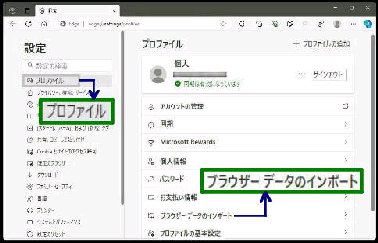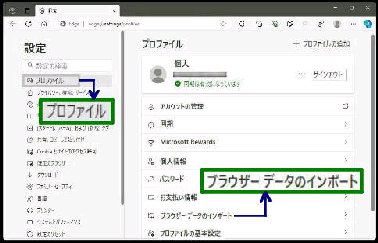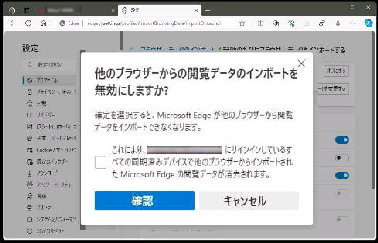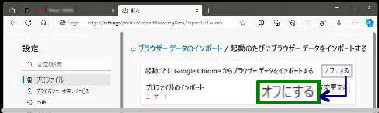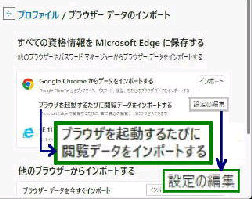「ブラウザー データのインポート」 画面
になります。
「プロファイル」 を選択し、右ペインでは
「ブラウザー データのインポート」 を
選択してください。
● Microsoft Edge で Google Chrome との同期を解除(無効)
《 Windows 11 バージョン23H2 画面 》
Microsoft Edge を起動し、画面右上の
「・・・」 (設定など) をクリックして 「設定」
画面を表示します。 (左図)
「起動ごとに Google Chrome から
ブラウザーデータをインポートする」 の
「オフにする」 ボタンを押します。
「ブラウザを起動するたびに閲覧データ
をインポートする」 の 「設定の編集」 を
をクリックしてください。
「起動ごとに Google Chrome から
ブラウザーデータをインポートする」 は
「オンにする」 に変わります。
Microsoft Edge を起動するたびに
Google Chrome の閲覧データと同期
する設定は無効にすることができます。
「他のブラウザーからの閲覧データの
インポートを無効にしますか?」 画面が
表示されたら 「確認」 ボタンを押します。